Indsæt et videolink i Outlook-mail
-
Gå til https://outlook.office.com eller det nye Outlook til Windows. Se denne artikel for At komme i gang med det nye Outlook til Windows – Microsoft Support
-
Vælg Ny mail for at skrive en mail.
-
Kopiér og indsæt et link til deling af Stream video i mailens brødtekst. Alternativt kan du vedhæfte en video fra OneDrive eller uploade og dele en video til OneDrive og se linket omdanne til en integreret medieafspiller direkte i din mail.
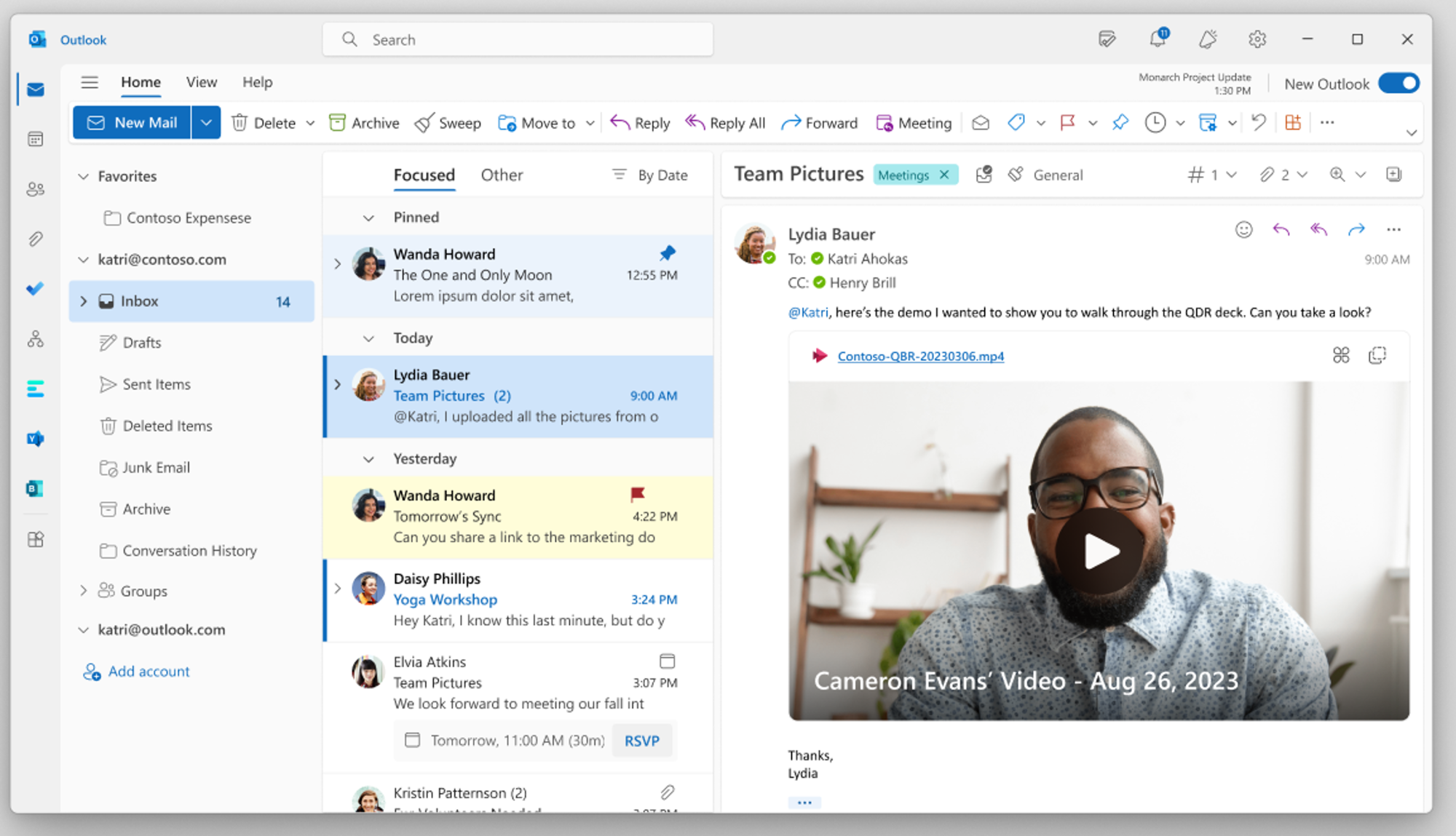
Indsæt et videolink i løkke
-
Gå til Loop-appen på https://loop.microsoft.com/.
-
Create eller åbn en løkkeside.
-
Kopiér og indsæt et link til deling af Stream video på siden, og se linket omdannes til en integreret medieafspiller.
Ofte stillede spørgsmål
Denne funktion fungerer for Del links og URL-adresser på adresselinjen, der er kopieret fra url-adresselinjen i browseren, når du er i Stream webprogram. Men for at sikre, at de rette tilladelser overføres til de relevante modtagere, opfordrer vi dig til at bruge delingslinks i stedet for url-adresser på adresselinjen.
Hvem der har adgang til at få vist videoen, afhænger af de tilladelser, der er angivet under oprettelse af delingslinket i Stream. Hvis det link, der bruges, ikke er et delingslink, er det kun forfatteren, der har adgang til videoen. For at sikre, at din tilsigtede målgruppe har adgang til den video, du deler, kan du bruge dialogboksen med tilladelser i Stream til at foretage justeringer.
Hvis du vil begrænse, hvem der har adgang til at få vist videoen, kan du justere tilladelserne ved at gå til Stream og justere tilladelser, eller hvis videofilen er gemt i din OneDrive for Business, skal du gå til OneDrive og justere tilladelserne der.
I Outlook kan du styre, hvem der har adgang til videoen, ved at højreklikke eller venstreklikke på linket i videoens sidehoved.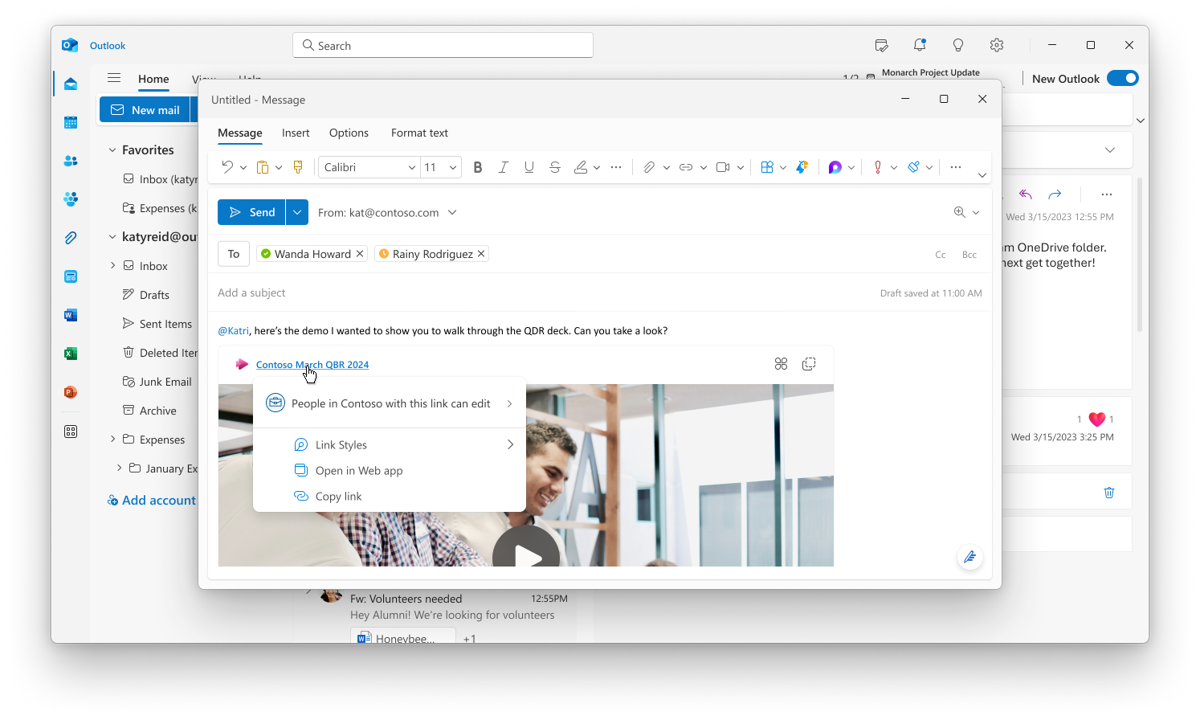
Som standard bliver et videolink i en mail automatisk rullet ud i en integreret videoafspiller. Mailforfattere kan manuelt styre, hvordan et videolink vises i en mail ved at følge disse trin:
-
I mailen skal du vælge linket til videofilnavn for at åbne en genvejsmenu.
-
Vælg Linktypografier i genvejsmenuen, og vælg derefter en af følgende visningsindstillinger:
Integreret (udpakning af videolinket til en integreret videoafspiller)
Link (viser kun et link)
Alternativt kan mailforfatteren bruge genvejsmenuen ved indsætning til at skifte fra integreret videoafspiller til link og omvendt. Den, der har oprettet mailen, kan også vælge en standardvisningsindstilling.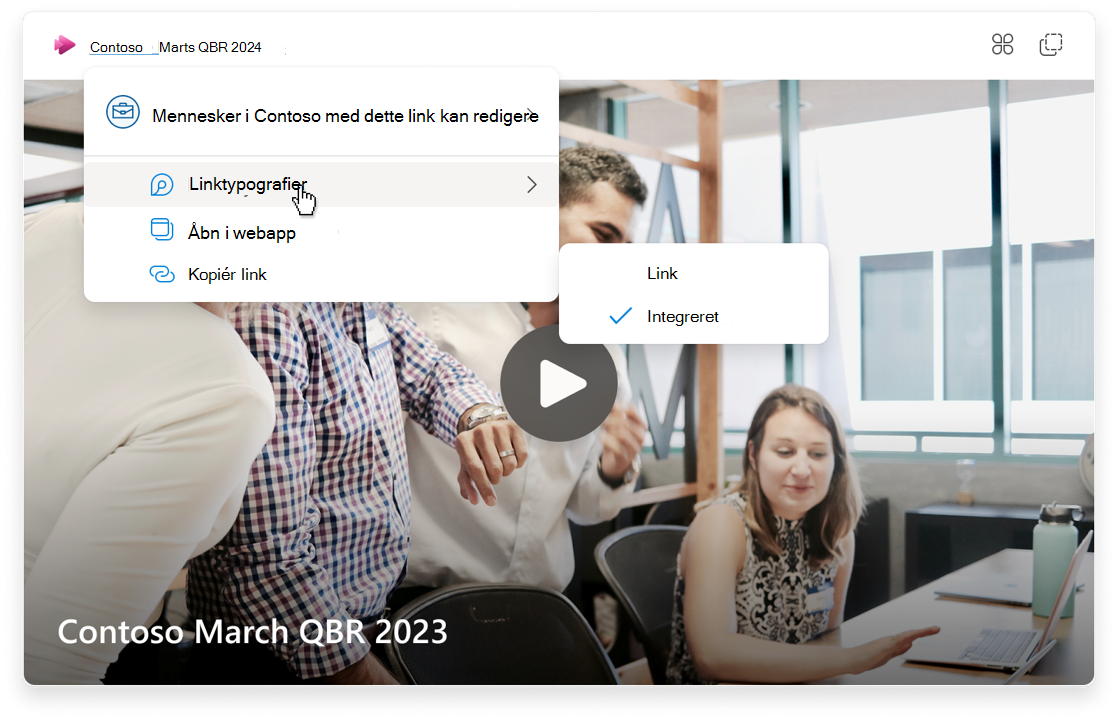
Giv feedback, eller få support
Vi vil gerne høre, hvordan vi kan forbedre oplevelsen!
I Outlook skal du vælge Hjælp og vælge Support eller Feedback.
For Løkke skal du vælge knappen ? i nederste højre hjørne og vælge Feedback.



